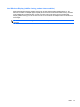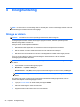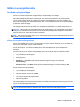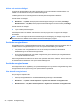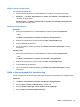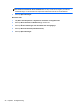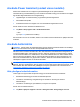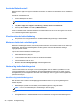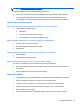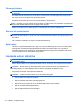Laptop from HP Reference Guide - Windows 7 and Windows Vista
Välja ett annat energischema
Gör på något av följande sätt:
●
Klicka på energimätarikonen i meddelandefältet och välj sedan ett energischema i listan.
●
Windows 7 – Välj Start > Kontrollpanelen > System och säkerhet > Energialternativ och
välj sedan ett objekt i listan.
Windows Vista – Välj Start > Kontrollpanelen > System och underhåll > Energialternativ
och välj sedan ett objekt i listan.
Anpassa energischeman
Windows 7
1. Klicka på energimätarikonen i meddelandefältet och därefter på Fler energialternativ.
– eller –
Välj Start > Kontrollpanelen > System och säkerhet > Energialternativ.
2. Markera ett energischema och klicka sedan på Ändra schemainställningar.
3. Ändra inställningarna efter behov.
4. Om du vill ändra fler inställningar klickar du på Ändra avancerade inställningar och anger
ändringarna.
Windows Vista
1. Klicka på energimätarikonen i meddelandefältet och därefter på Fler energialternativ.
– eller –
Välj Start > Kontrollpanelen > System och underhåll > Energialternativ.
2. Markera ett energischema och klicka sedan på Ändra schemainställningar.
3. Ändra inställningarna efter behov.
4. Om du vill ändra fler inställningar klickar du på Ändra avancerade inställningar och anger
ändringarna.
Ställa in lösenordsskydd för återaktivering
Så här konfigurerar du att ett lösenord måste anges när datorns strömsparläge eller viloläge avslutas:
Windows 7
1. Välj Start > Kontrollpanelen > System och säkerhet > Energialternativ.
2. Klicka på Kräv lösenord vid återaktivering i vänster ruta.
3. Klicka på Ändra inställningar som för tillfället inte är tillgängliga.
4. Klicka på Kräv ett lösenord (rekommenderas).
Ställa in energialternativ 25